如何在wps中更改文件的存储位置和权限 wps怎么更改文件储存位置和权限
更新时间:2023-12-15 11:13:21作者:run
在日常工作和学习中,我们经常使用wps来处理各种文档,但是默认的文件存储位置和权限可能无法满足我们的需求,因此了解如何在wps中更改文件的存储位置和权限就显得尤为重要。接下来,我们将详细介绍wps怎么更改文件储存位置和权限,让我们享受更加便捷和安全的办公环境。
如何调整wps文件的存储位置和权限:
1、双击打开软件,点击左上角的“文件”选项。
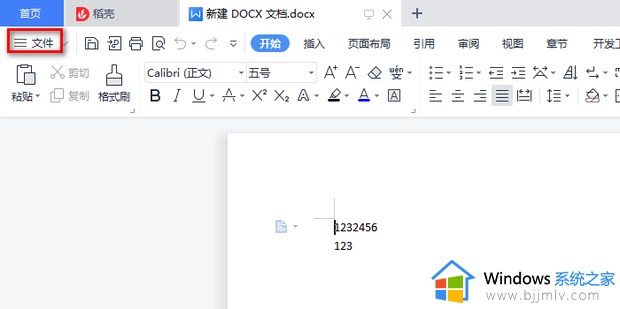
2、接着点击下方列表中的“选项”。
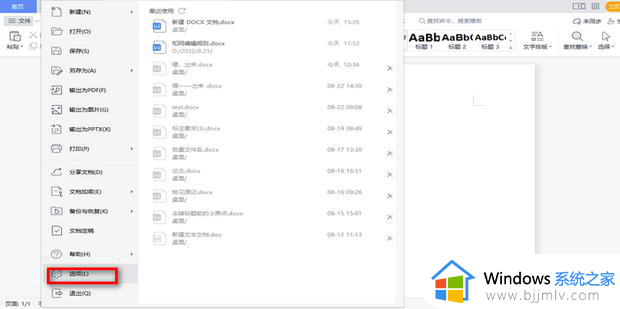
3、在打开的窗口界面中,点击左侧栏中的“文件位置”选项。
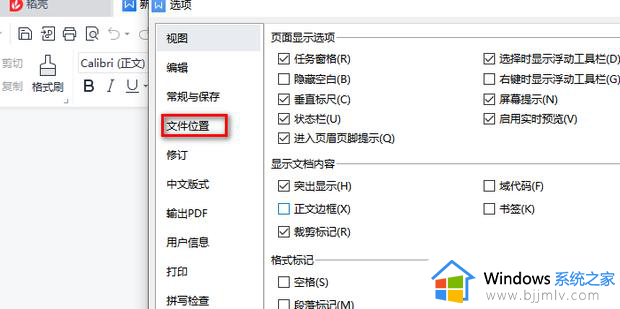
4、然后点击右侧中的“修改”按钮。
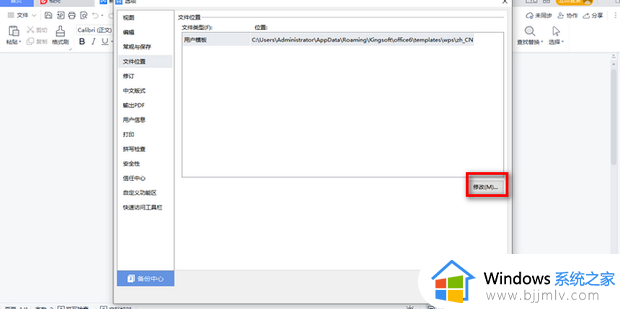
5、在弹出的窗口中,选择合适的保存位置,点击“选择文件夹”。
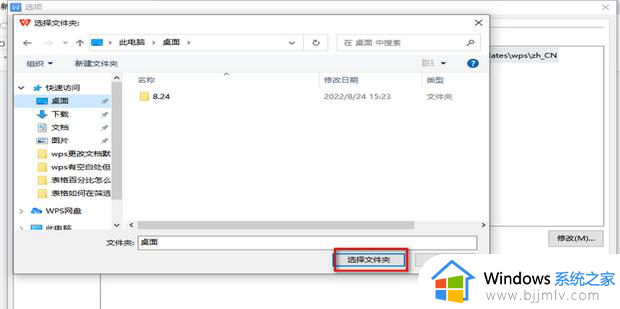
6、最后点击下方中的“确定”进行保存即可。
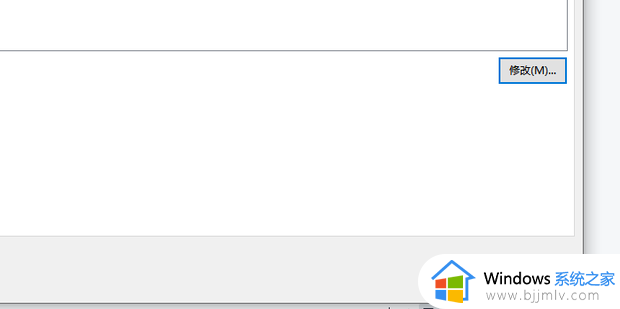
以上是关于如何在wps中更改文件的存储位置和权限的全部内容,如果有任何不清楚的地方,用户可以根据小编提供的方法进行操作,希望这些信息能对大家有所帮助。
如何在wps中更改文件的存储位置和权限 wps怎么更改文件储存位置和权限相关教程
- win11更改存储位置设置步骤 win11如何设置文件存储路径
- 如何更改已有软件的存储位置 怎么更改已有软件存储位置
- 如何修改hosts文件权限 怎么更改hosts文件权限
- 电脑桌面文件保存路径更改怎么弄 电脑更改桌面文件的默认存储位置方法
- 电脑默认储存位置怎么改变 电脑如何改变默认储存位置
- win10修改桌面文件保存路径在哪?win10如何更改桌面文件存储位置
- 没有权限在此位置保存文件,请联系管理员怎么解决?
- 微信文件存储在电脑哪个位置?微信文件电脑存储位置在哪里
- 电脑上的微信文件夹储存在什么位置 电脑中的微信文件夹的位置在哪里
- 微信电脑图片文件夹储存在什么位置?电脑中的微信图片文件夹的位置在哪里
- 惠普新电脑只有c盘没有d盘怎么办 惠普电脑只有一个C盘,如何分D盘
- 惠普电脑无法启动windows怎么办?惠普电脑无法启动系统如何 处理
- host在哪个文件夹里面 电脑hosts文件夹位置介绍
- word目录怎么生成 word目录自动生成步骤
- 惠普键盘win键怎么解锁 惠普键盘win键锁了按什么解锁
- 火绒驱动版本不匹配重启没用怎么办 火绒驱动版本不匹配重启依旧不匹配如何处理
电脑教程推荐
win10系统推荐